在Eclipse中集成Ant编程之配置篇
提要:本文将向你展示如何使用Eclipse设置为Ant所用的属性值和环境变量,并简要分析如何配置Ant编辑器以便从Eclipse内部操作Ant文件。
一、 修改Ant Classpath
在使用一个可选的或定制的任务时,你可能需要把其它库添加到classpath中。为此,你可以通过以全局方式或使用一个单独工程的启动配置来修改Ant classpath。为了给一个单独的Eclipse工程设置Ant classpath,打开该工程的Ant启动配置并点击Classpath选择卡;然后,通过点击"Add External JARs"按钮来添加外部的JAR文件。
你可以用全局方式修改Ant classpath以使之应用于所有的工程。为此,你可以选择"Window→Preferences→Ant→Runtime"并点击"Classpath"选项卡。在此,你可以据需要添加JAR文件,通过这种途径进行的设置可以为所有的Ant构建所用。
二、 设置属性值
你可以使用"Ant preferences"页面(通过"Window→Preferences→Ant→Runtime"并点击"Properties"选项卡来打开它)来设置全局的Ant属性。为了添加一个新属性,点击"Add Property"按钮,然后在出现的对话框中填入Name和Value域。这样以来,将为Eclipse中的所有Ant构建设置全局属性;并且由于属性是不可改变的,所以你也就设置了这些属性的最终值。
你可以通过设置工程的Ant启动配置来为每个工程进行属性设置。为此,你可以点击启动配置中的Properties选项卡(见图1),取消选定"Use global properties as specified in the Ant runtime preferences"复选框,并且点击"Add Property"按钮来设置新属性。
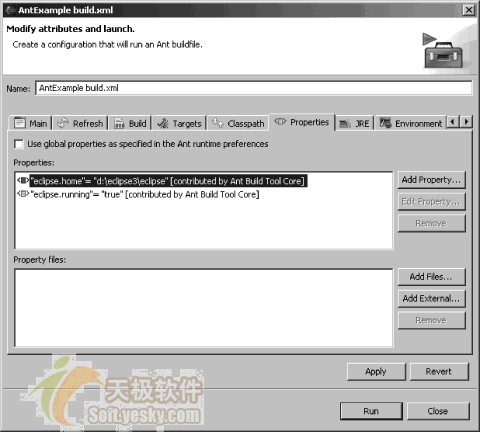
图1.设置属性 |
三、 设置环境变量
你可以设置你想要传递到Ant的环境变量,但是你必须确保Ant会运行在它自己的JRE中(默认情况)。在工程的Ant启动配置中,点击"JRE"选项卡并点击"Separate JRE"单选按钮。为了设置环境变量,点击"Environment"选项卡(显示于图2),并点击"New"按钮来创建一个新的环境变量。
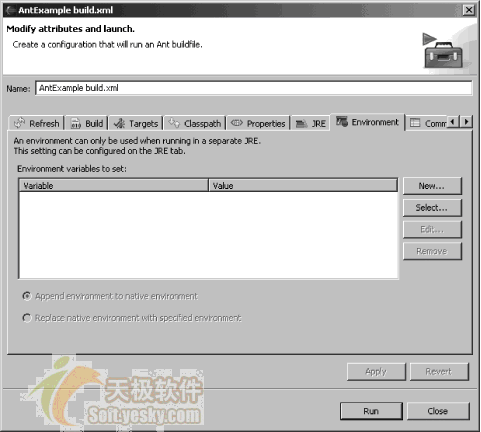
图2.设置环境变量 |
当你点击"New"按钮时,出现"New Environment Variable"对话框。然后,在适当的域中输入该环境变量的名字和值,并且单击"OK"即可。
四、 配置Ant编辑器
你可以使用Ant编辑器上下文菜单中的"Format"命令(Ctrl-Shift-F)或选择"Edit→Format"命令来重新格式化一个Ant build文件。为此,你可以通过"Window→Preferences→Ant→Editor→Formatter"来打开"Ant preferences"页面,见图3。你所做的任何变化都会反映到该Preview框中。
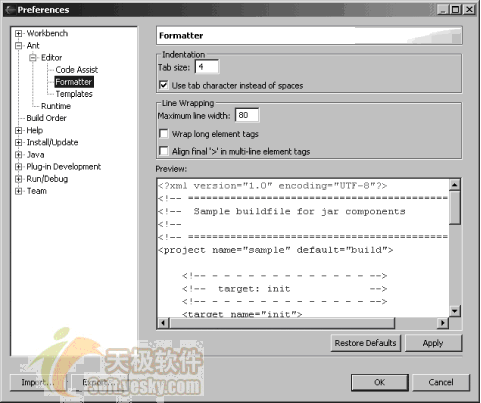
图3.配置Ant格式 |
选择"Window→Preferences→Ant→Editor"能够允许你配置build文件编辑器(设置制表位宽度,边界区域,高亮,等等)。
五、 添加新的Ant任务和类型
你可以通过使用"Window→Preferences→Ant→Runtime"中的"Ant preferences"页面来把新的Ant任务和类型添加到Eclipse中。这些任务和类型可以在将来用于build文件而不必使用taskdef或typedef任务(它们在通常情况下是需要的)。
为了添加一项新任务,请选择显示在图4中的"Tasks"选项卡,并点击"Add Task"按钮,然后导航到新的Ant任务所在的JAR文件。为了添加一个新类型,点击"Types"选项卡,并且遵循与刚才一样的步骤即可。
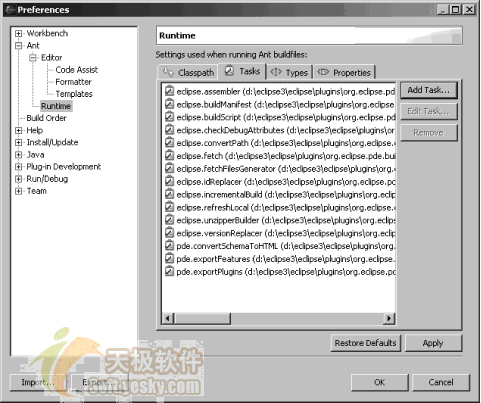
图4.添加Ant任务 |
提示:如果你不能找到你需要的JAR文件,那么你应该首先把它们添加到Ant classpath中。
作为选择,你可以通过点击Classpath选项卡来把定义任务和类型的其它类添加到Ant classpath中。
六、 使用不同版本的Ant
随同Eclipse一起发行的是Ant 1.6.1,但是也可使用另外其它版本。为此,你可以选择"Window→Preferences→Ant→Runtime"并点击Classpath选项卡从而打开"Ant preferences"页面。
当Eclipse运行Ant时,它在Ant的classpath中查找适当的类-这与在"Ant Home Entries"中设置的一致。为了改变"Ant Home Entries",只要点击"Ant Home"按钮并且选择你希望使用的Ant安装即可。
提示 如果你不想改变classpath,你可以从Eclipse中把Ant作为一个外部的工具运行。为此,你只要选择"Run→External Tools→External Tools"来打开"External Tools"对话框,再点击Program,然后点击New按钮,为这个新工具输入一个名字(例如"Ant 1.8"或其它任何适当的名字)。接下来,转到"Location"域,点击"Browse File System"按钮并且导航到ant.sh或ant.bat(具体依赖于你的操作系统),并且点击"Open"。之后出现"External Tools"对话框;在"Arguments"域中输入你想要传递到Ant的任何参数。最后,在"Working Directory"域中,输入你想要使用的build文件所在的目录并且点击"Run"来启动这个新版本的Ant。这样做所存在的问题是,当在Eclipse中工作时,你不能方便地存取你所拥有的预定义值。总之,在大多数情况中,当构建Eclipse工程时,从Eclipse内使用Ant更好一些。
七、 使用Ant视图
Eclipse的发行中提供了一个Ant视图-它其实是一个窗口(它能够给出在build文件中的目标的概要信息)。为了打开这个视图,选择"Window→Show View→Ant";则该Ant视图即出现在图5的右边。
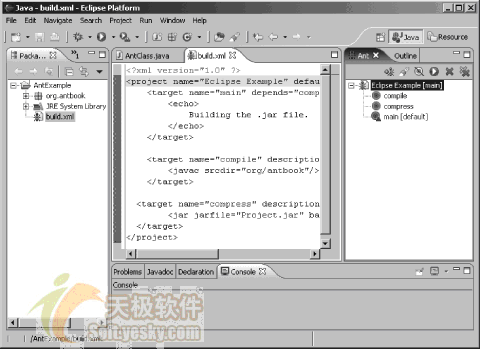
图5.Ant视图 |
该视图中的工具栏包含下面按钮(从左到右):
· "Add Build Files"
· "Add Build Files with Search"
· "Hide Internal Targets"
· "Run the Default Target"
· "Remove Selected Build File"
· "Remove All Build Files"
为了把build文件添加到Ant视图,请点击"Add Build Files"按钮以打开"Choose Location"对话框。从该容器的左边,选择你想要使用的Eclipse工程;然后从右边,选择你想要添加到Ant视图的build文件。然后,单击"OK"即可把build文件添加到Ant视图。
提示 在Windows下,你可以通过拖放方式把build文件添加到Ant视图。
除了向你展示一个build文件的概要信息以外,Ant视图还允许你运行build文件。从Ant视图中选择一个build文件并且点击"Run the Default Target"按钮。或右单击一个目标,然后从出现的上下文菜单中选择"Run"。双击Ant视图中的一个build文件将会在Ant编辑器中打开该build文件(这与右单击该build文件并且选择"Open With→Ant Editor"效果一样)。
八、 总结
总之,与Eclipse一起使用Ant是一种非常有潜力的结合。Eclipse允许你开发和调试代码,而Ant让你方便地构建和发布工程。而且,这两个工具都可以自由下载,所以我特别推荐把它们二者联合使用。
转载于:https://www.cnblogs.com/licheng/archive/2008/11/04/1326560.html
在Eclipse中集成Ant编程之配置篇相关推荐
- Eclipse中集成Tomcat
问题: 很多时候在Eclipse中启动Tmocat后,不能访问本机的localhost:8080主页,并且其他项目也不能访问. 原因: 打开Tomcat下的webapp后也找补到项目目录,这是因为Ec ...
- eclipse中进行java编程时,CTRL+左键时,看不到源码的解决方法。
第一种情况:eclipse中进行java编程时,CTRL+左键时,没有任何反应,解决方法: 设置方法:window-->preferences-- >General-->Editor ...
- 在Eclipse中集成Genymotion模拟器插件
在Eclipse中集成Genymotion模拟器插件 作为Android码农,很多人都喜欢Genymotion模拟器,因为好使.因为速度快.但 ...
- Maven 系列 3:如何在 Eclipse 中集成配置 Maven(以 apache-maven-3.6.2、eclipse-jee-2019-09-R-win32-x86_64 为例)
文章目录 前言 一.打开 Eclipse 进入 Maven 配置页面 二.将本地 Maven 路径对应到 Eclipse 中 三.将配置文件集成到 Eclipse 中 四.开启 Eclipse 的 M ...
- eclipse中集成jad反编译
[size=large]转载地址:[url]http://www.blogjava.net/sy1214520/archive/2009/04/29/209371.html[/url] 很早就听说过e ...
- Eclipse中使用Ant
前言:虽然在eclipse中使用比较简单,但是在这里也进行简单整理. 现在Eclipse对Ant已经进行了集成,在Eclipse中也可以对Ant工具进行定制. 选择Window->Prefere ...
- eclipse中导入web项目详细配置
前言 在eclipse中导入web项目所需要的操作 一. 导入项目 选择 File 中的 import 选择 svn 中的从 svn 检出项目(本地项目就选 General -> Existin ...
- java eclipse profile_在 Eclipse 中集成JProfiler 进行 JAVA 项目性能分析
1.双击安装 2.选择路径 默认路径:Install into:C:\Program Files\jprofiler11 自定义:Customize installation 选择完成后点击 next ...
- eclipse中集成tomcat8
首先jdk要确定已经配置好. 一.按照自己系统选择tomcat8下载:(http://tomcat.apache.org/download-80.cgi) 下载完解压. 二.eclipse中 File ...
最新文章
- C#中HashTable的用法
- android一个简单的异步AsyncTask下载数示例,简单下载(07)
- http://offlineinstallersofts.com/
- python加载包出错_python导入Pmw包运行提示一下错误
- vue中 this.$set的用法
- 搜索引擎优化的关键字工具
- Cloud for Customer Restriction and Exclusion Product Lists
- MySQL基本分区表
- python3支持中文_彻底颓了—— Vim Python 3 接口不支持中文 - Jacky Liu's Blog
- Python爬虫自学之第(④)篇——强大的正则表达式,re模块
- RHEL 8 - 用OpenSCAP工具对RHEL进行漏洞安全合规扫描,并修复
- 五人合伙最佳股份分配_【干货要点】再谈“类直营”——百果园的店长合伙人...
- linux实现定时任务
- Maven Dependency设置,详解!
- 【rmzt:suika动漫美女可爱主题】
- 实现多余文字显示省略号
- 人大金仓(Kingbase)数据库配置注意事项
- appiume连接逍遥模拟器
- 苹果放弃Intel基带应是大概率事件
- 模拟信号拉线位移编码器是如何来校准的?
